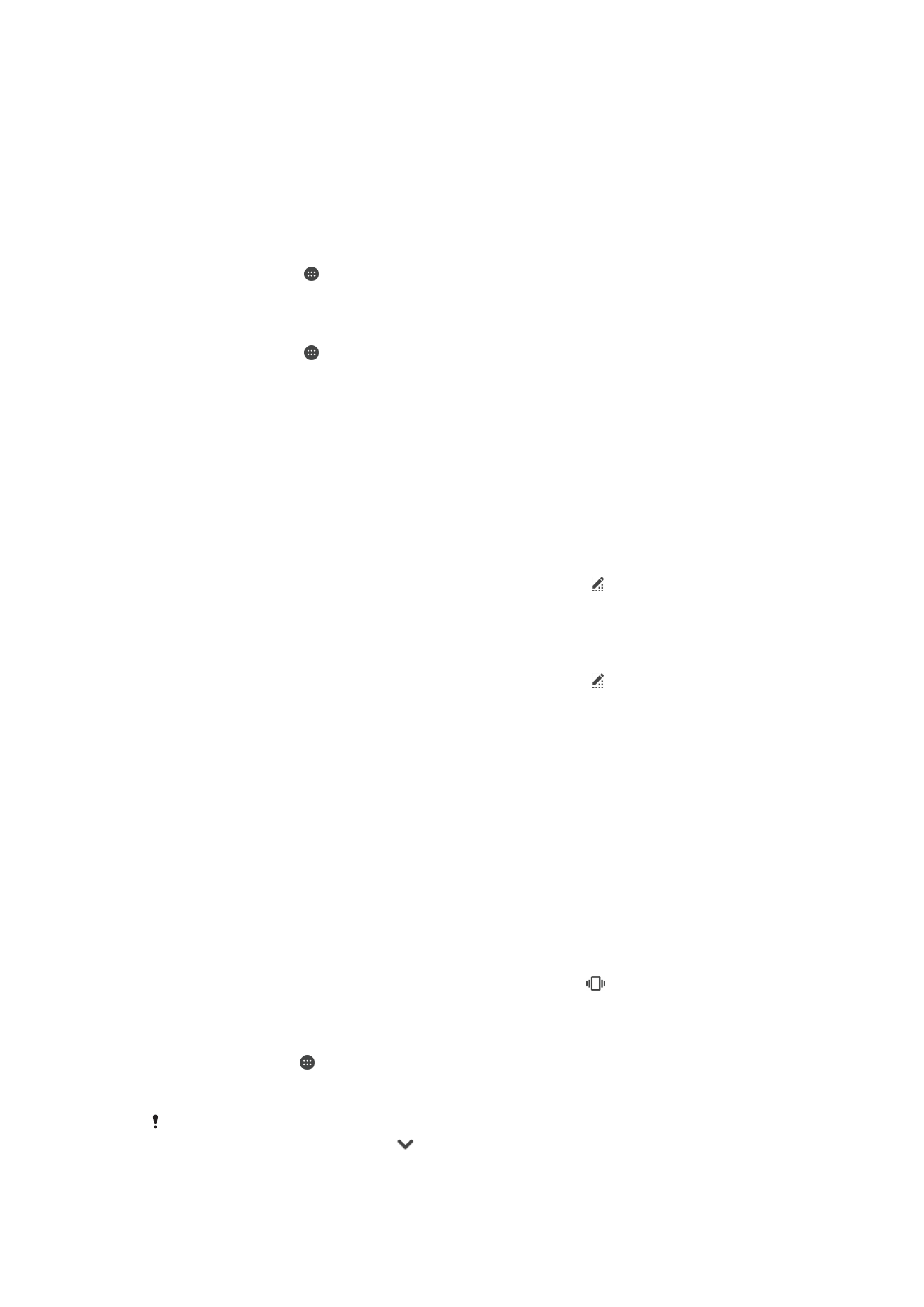
िॉल्यूम सेटटंग
आप इिकशमंग कॉल और सूिि्ओं के स्थ ही म्यूशज़क और वीडियो प्लेबैक क् ररंगटोि वॉल्यूम भी
सम्योशजर कर सकरे हैं.
वॉल्यूम कुंजी से ररंगटोि वॉल्यूम सम्योशजर करिे के शलए
•
वॉल्यूम कुंजी को ऊपर य् िीिे रब्एं.
वॉल्यूम कुंजी से मीडिय् प्ले करिे क् वॉल्यूम सम्योशजर करिे के शलए
•
म्यूशज़क प्ले कररे य् वीडियो रेखरे समय, स्क्रीि लॉक होिे पर भी वॉल्यूम बढ़्एँ य् घट्एँ
कुंजी को रब्एं.
कंपि मोि ि्लू करिे के शलए
•
वॉल्यूम कुंजी को रब रक िीिे य् ऊपर रब्एँ, जब रक शस्थनर ब्र में प्ररशितार िहीं हो
ज्री.
वॉल्यूम स्रर सम्योशजर करि्
1
अपिे होम स्क्रीि से, को टैप करें.
2
सेटटंग > ध्िनन और सूचना ढूंढें और टैप करें.
3
वॉल्यूम स्ल्इिर को व्ंनिर शस्थनरयों रक खींिें.
आप ररंगटोि, मीडिय् प्लेबैक य् अल्मता वॉल्यूम स्ररों को अलग-अलग सम्योशजर करिे के शलए वॉल्यूम बढ़्एँ
य् घट्एँ कुंजी को रब् सकरे हैं और कफर टैप कर सकरे हैं.
54
यह इस प्रक्िि क् इंटरिेट संस्करण है। © शसफता निजी उपयोग हेरु मुद्रिर करें।
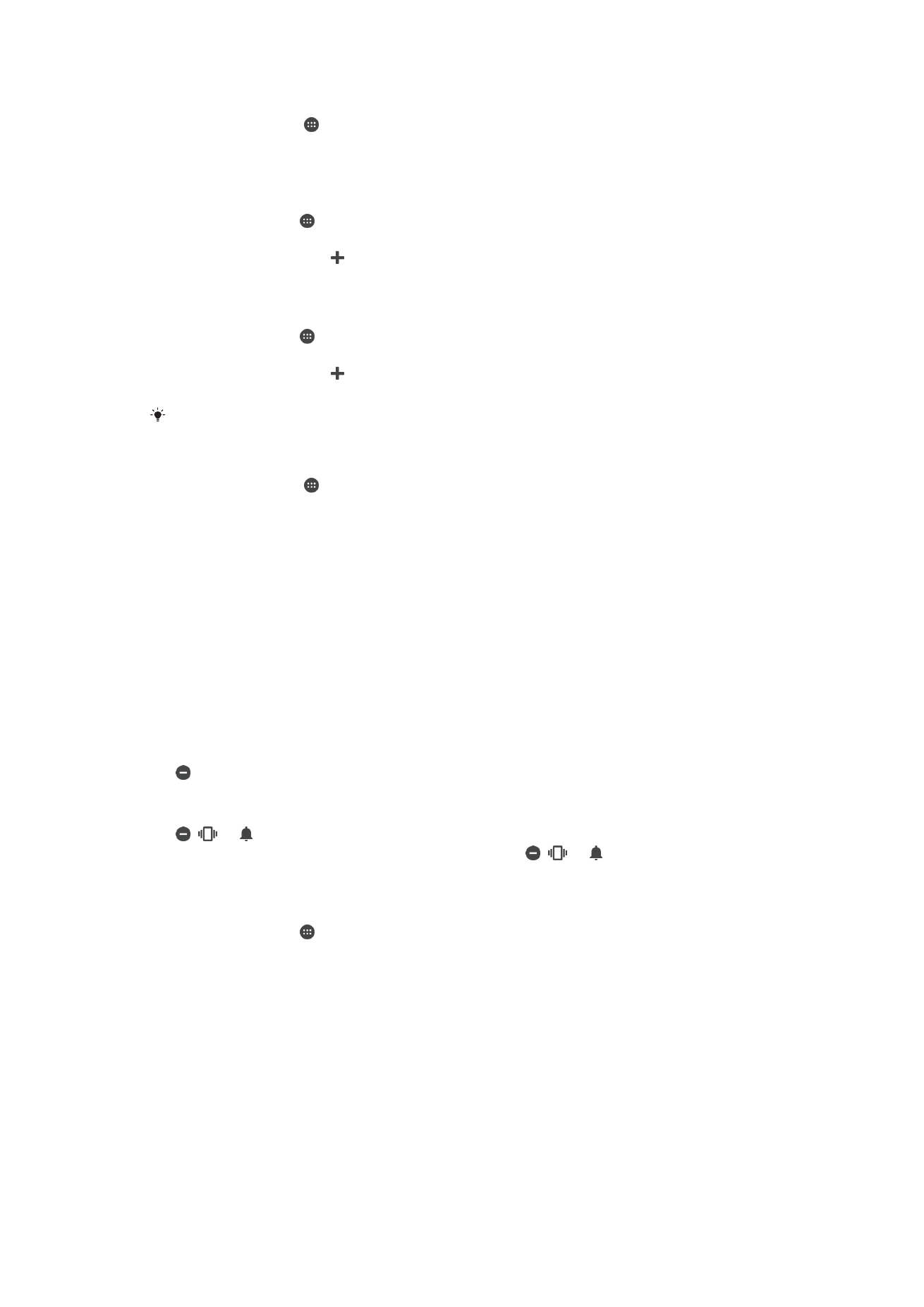
इिकशमंग कॉल के शलए अपिे डिव्इस को कंपि के शलए सेट करिे के शलए
1
अपिी होम स्क्रीि से, टैप करें.
2
सेटटंग > ध्िनन और सूचना ढूंढें और टैप करें.
3
कॉल के सलए कंपन भी के प्स व्ले स्ल्इिर को र्ईं ओर खींिें.
ररंगटोि सेट करिे के शलए
1
अपिे होम स्क्रीि से, को टैप करें.
2
सेटटंग > ध्िनन और सूचना > फोन ररंगटोन ढूंढें और टैप करें.
3
सूिी में से ववकल्प िुिें य् को टैप करें और डिव्इस पर सहेजी गई म्यूशज़क फ़्इल िुिें.
4
पुशष्ट करिे के शलए, संपन्न टैप करें.
सूिि् ध्वनि क् ियि करिे के शलए
1
अपिे होम स्क्रीि से, को टैप करें.
2
सेटटंग > ध्िनन और सूचना > सूचना ध्िनी ढूंढें और टैप करें.
3
सूिी में से ववकल्प िुिें य् को टैप करें और डिव्इस पर सहेजी गई म्यूशज़क फ़्इल िुिें.
4
पुशष्ट करिे के शलए, संपन्न टैप करें.
कुि अिुप्रयोगों के प्स अपिी ववशिष्ट सूिि् ध्वनिय्ं हैं, शजन्हें आप अिुप्रयोग सेदटंग से ियनिर कर सकरे हैं.
स्पिता टोि सक्षम करिे के शलए
1
अपिी होम स्क्रीि से, टैप करें.
2
सेटटंग > ध्िनन और सूचना > अन्य ध्िननयाँ ढूंढें और टैप करें.
3
िायल-पैि टोन और स्पश्क ध्िननयां के प्स व्ले स्ल्इिर को र्ईं ओर खींिें.